Розгортання web-додатків за допомогою Borland Enterprise Server Web Edition
Цей документ покликаний допомогти розробникам в розгортанні Web-додатків на базі Borland Enterprise Server, Web Edition. Версія Web Edition призначена для тих розробників, які пишуть програми, засновані на Web-компонентах платформи J2EE.
Web Edition складається з чотирьох основних компонентів:
- Apache Web Server - Роль Apache Web Server полягає в роботі зі статичним контентом Web-сторінок.
- Tomcat - Tomcat є механізмом обробки сервлетов / серверних сторінок Java (JSP).
- JDataStore - це JDBC-сумісна об'єктно-реляційна СУБД, повністю написана на Java. Основна роль, яку вона відіграє - це управління сховищем сесій.
- IIOP Connector - IIOP Connector використовується для того, щоб Tomcat і Apache могли зв'язуватися між собою по протоколу IIOP.
Додаток, який буде розгортатися на базі Web Edition. являє собою дуже простий механізм реєстрації, який використовує JavaServer Pages для подання змісту сторінок, і сервлет для управління обробкою і координацією запитів. Після того, як додаток вже написано, необхідно виконати наступні завдання:
- Написати XML-дескриптори розгортання
- Скомпонувати Web-додаток
- Розгорнути Web-додаток
- Протестувати Web-додаток
Написання XML-дескрипторів розгортання
Він являє собою простий графічний інтерфейс користувача (GUI - Graphical User Interface), який надає розробникам можливість створення XML-дескрипторів без необхідності вивчення тегів дескрипторів розгортання. Для запуску DDE запустіть файл під назвою ddeditorw.exe. який знаходиться в директорії \ bin встановленого примірника Web Edition.
Після запуску DDE виберіть пункт меню File | New. потім виберіть закладку J2EE 1.3. а потім Servlet 2.3 Archive. При цьому відобразяться необхідні для розгортання XML-файли.
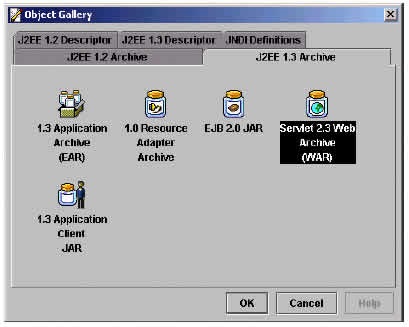
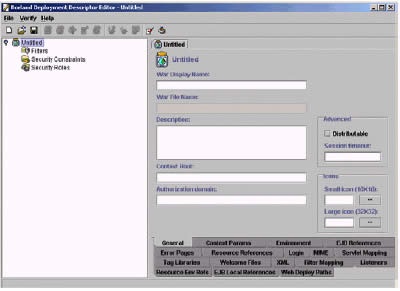
Клацніть мишею на архіві Untitled1 в лівій панелі. У правій панелі відобразиться набір його властивостей. Перше властивість, яке потрібно змінити, - це WAR display name (ім'я Web-додатки). Змініть значення цієї властивості на login. Задавати опис необов'язково, однак його можна використовувати для надання інформації про призначення Web-додатки. Наступне властивість, значення якого необхідно задати, - це Context Root (Кореневий Контекст). Це важлива властивість, так як воно формує початок URL для Web-додатки. Встановіть для властивості Context Root значення login.
Наступне властивість, значення якого необхідно задати, - це Servlet Mapping (Відображення сервлета) для сервлета в нашому Web-додатку. Використання відображення корисно, оскільки воно надає простий псевдонім для доступу до сервлету. Клацніть правою кнопкою миші на архіві login в лівій панелі (ім'я змінилося, оскільки ми змінили значення відповідного властивості), і виберіть пункт New Servlet. Назвіть сервлет ім'ям controller і натисніть OK. Тепер controller servlet можна бачити в лівій панелі вікна DDE. Клацніть по controller servlet на лівій панелі і встановите для властивості Servlet Class значення com.borland.web.ControllerServlet
Задавати значення властивості description (опис) необов'язково, однак його можна використовувати для надання інформації про роль і функції сервлета.
Виберіть в лівій панелі архів login. а в правій панелі виберіть закладку Servlet Mapping. Натисніть кнопку Add (Додати) і встановіть для цієї властивості сервлета значення controller. а для властивості URL Pattern - значення / controller.
В якості останнього кроку налаштування дескрипторів розгортання треба задати для механізму сервлетов використання IIOP Connector як сполучна ланка між Apache Web Server і Tomcat Servlet Engine. Клацніть мишею на закладці Web Deploy Paths (Шляхи web-розгортання). Клацніть мишею кнопку Add і встановіть для властивості service (служба) значення HTTP. для властивості engine (механізм) HTTP. а для властивості host (хост) - значення *. Клацніть мишею кнопку Add і встановіть другий набір властивостей зі значенням IIOP для властивостей service і engine, і значенням * для властивості host.
І, нарешті, виберіть пункт меню File | Save і збережіть файл під ім'ям login. Таким чином, дескриптори розгортання будуть збережені в WAR-файлі. Це стандартний архів J2EE для Web-додатки. Наступний крок - це компоновка Web-додатки.
Для компонування Web-додатки необхідно запустити консоль Web Edition. Це можна зробити, запустивши на виконання файл consolew.exe з директорії \ bin встановленого примірника Web Edition. Після запуску консолі необхідно викликати Assembly Tool (Засіб Компонування). Щоб запустити компоновку Web-додатки, виберіть пункт меню Tools | Application Assembly Tool. З'явиться наступне діалогове вікно:
Application Assembly Tool служить для того, щоб додавати до Web-додатком сервлети, JSP і залежні від них об'єкти. Виберіть пункт меню File | Open і відкрийте створений раніше файл login.war.
Першим Web-компонентом, який ми додамо, буде Controller Servlet. Клацніть мишею кнопку Add (додати), і з'явиться наступне діалогове вікно:
Клацніть мишею кнопку Add Files (Додати файли), і знайдіть клас ControllerServlet. Після цього наступним кроком буде поставити інформацію про шлях. Кнопкою Radio виберіть відносний шлях (Relative Path) і додайте таке значення для властивості префікса (prefix property):
Клацніть мишею кнопку OK. додавши тим самим файл в архів.
Наступний компонент, який потрібно додати, - це LoginDetails.jsp. Клацніть мишею кнопку Add. і виберіть LoginDetails.jsp. Клацніть мишею кнопку OK. додавши тим самим файл LoginDetails.jsp в архів. Повторіть ту ж саму процедуру для файлів Success.jsp і Failure.jsp.
Щоб зберегти архів з усім новим доданим вмістом, скористайтеся пунктом меню File | Save. Щоб закрити Application Assembly Tool, виберіть пункт меню File | Exit. Наступним кроком є розгортання Web-додатки.
Для розгортання Web-додатки на базі Web Edition необхідно запустити Deployment Wizard (Майстер розгортання). Deployment Wizard - це покрокова процедура для розгортання Web-додатків. Щоб запустити Deployment Wizard, виберіть наступні пункти меню:
Tasks | Deployment | Deploy J2EE modules to a partition
З'явиться діалогове вікно, що виглядає в такий спосіб:
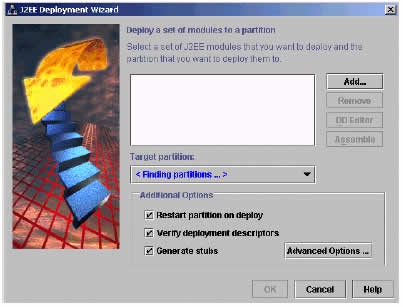
Клацніть мишею кнопку Add. потім виберіть завантажений login.war. Це означає, що даний архів буде розгорнуто на який-небудь розділ. Наступним кроком необхідно вибрати цей розділ. У властивості Target partition (Цільовий розділ) виберіть пункт Partition to deploy to (Розділ для розгортання). Переконайтеся, що виставлений прапорець Restart partition on deploy (Запустити знову розділ після розгортання). Для розгортання Web-додатки на вибраний розділ клацніть кнопку OK.
Тепер Web-додаток успішно розгорнуто! Останнє, що потрібно зробити, - це додати одну строчку в конфігураційний файл httpd.conf сервера Apache. Цей файл можна редагувати за допомогою Web Edition Console. Для цього відкрийте консоль і в закладці services (служби) знайдіть службу Apache. Клацніть правою кнопкою миші значок Apache і виберіть пункт configure (настройка):
З'явиться діалогове вікно з рядом забезпечених закладками сторінок. Виберіть httpd.conf і перегорніть цей файл до самого кінця, потім додайте наступний рядок:
WebAppDeploy login myConnection / login /
Потім необхідно перезапустити Apache, так що після натискання кнопки OK консоль Web Edition запропонує перезапустити відповідну службу. Останнім кроком буде перевірка роботи Web-додатки.
Якщо все пройшло успішно, то Ви побачите наступне:
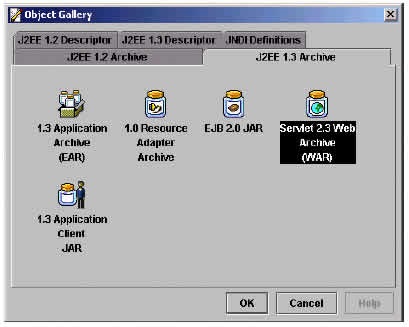
У цьому випадку вміст статичних Web-сторінок обслуговується сервером Apache, а сторінки JSP обслуговує і компілює Tomcat.